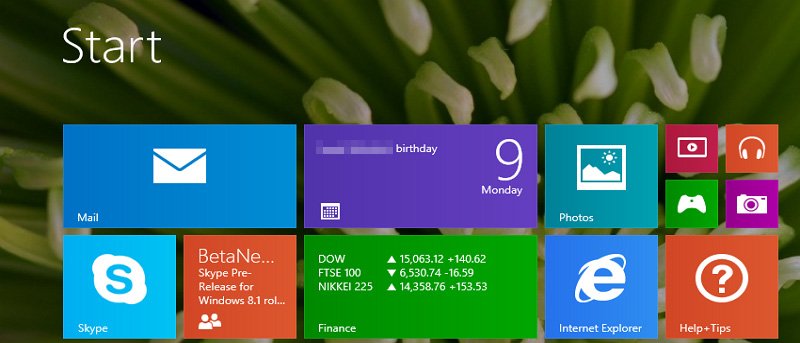Microsoft está listo para lanzar la versión 8.1 de su sistema operativo la próxima semana, y la actualización es más que un paquete de servicios. Hay muchos cambios, con el botón Inicio y Boot to Desktop liderando la lista de publicidad. Pero hay más que solo esos dos elementos. Configuración de PC, un moderno centro similar a un panel de control para personalizar su computadora y su configuración, se comprimió, a pesar de que también se agregaron funciones.
Las diferencias entre Windows 8 y 8.1 no son difíciles de detectar una vez que coloca las dos versiones una al lado de la otra. Aquí hay una comparación rápida de la configuración de PC entre los dos sistemas operativos. En la imagen que se ve a continuación, Windows 8 está a la izquierda, mientras que Windows 8.1 está en el lado derecho.
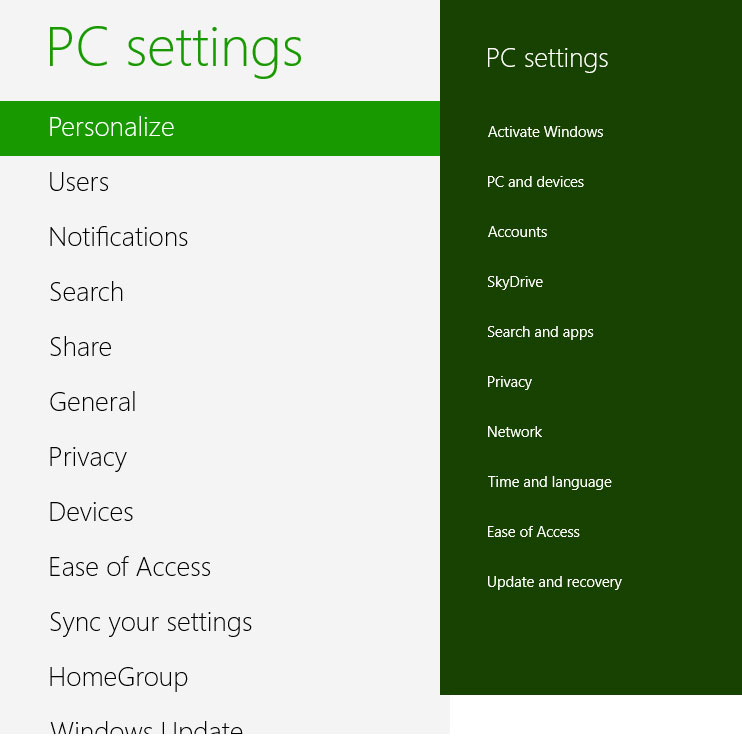
Como puede ver, la versión anterior contiene una lista mucho más larga, que se desplaza desde la parte inferior de la pantalla, mientras que Windows 8.1 es mucho más compacto y no requiere desplazarse hacia abajo para encontrar lo que desea. Ninguna de las opciones ha desaparecido, simplemente se han fusionado en un esfuerzo por agregar más eficiencia en el nuevo sistema operativo.
SkyDrive
La solución de almacenamiento en la nube de Microsoft es la nueva incorporación aquí, y proporciona una descripción general rápida de su cuenta. El almacenamiento de archivos proporciona información sobre el espacio utilizado y disponible, pero también puede elegir cargar fotos automáticamente (está configurado para hacer esto de manera predeterminada), elegir qué configuraciones sincronizar entre sus computadoras con Windows y controlar las conexiones medidas para ahorrar ancho de banda.
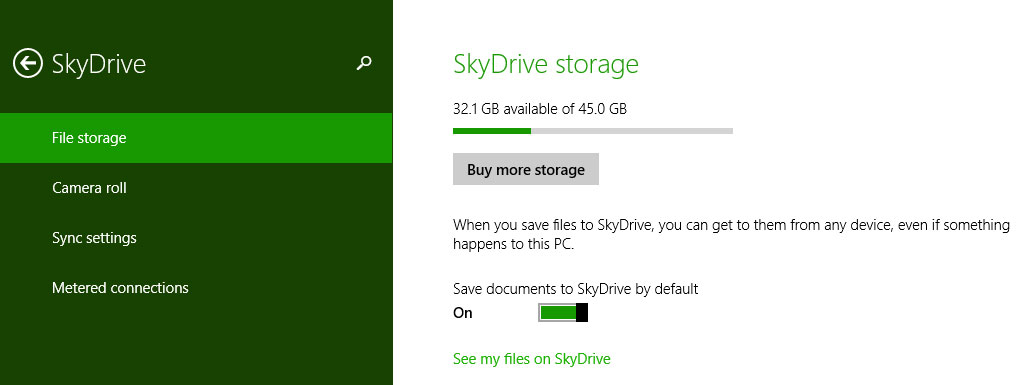
Introduzca una clave de producto
Esta opción no formaba parte de la configuración de PC con Windows 8 y, como su nombre lo indica, es simplemente un lugar para registrar su computadora o ingresar una clave recién comprada si está realizando una actualización, como regular a Pro. También hay una opción para comprar una clave aquí mismo, así como para llamar al soporte.
Además, la pantalla le indica la clave actualmente en uso, aunque no se emocione demasiado, ya que son todas X excepto los últimos 5 dígitos. Encontrar la clave de producto completa sigue siendo un arte negro.
PC y dispositivos
Esta es una consolidación de dos o tres (dependiendo de cómo se mire) categorías anteriores en Windows 8: Personalizar y Dispositivos, con un poco más. Bajo este encabezado hay una serie de subcategorías que le permiten cambiar la imagen en su pantalla de bloqueo, configurar Bluetooth, cambiar la configuración de encendido y suspensión, ver los dispositivos instalados y jugar con la configuración del teclado, el mouse y la pantalla.
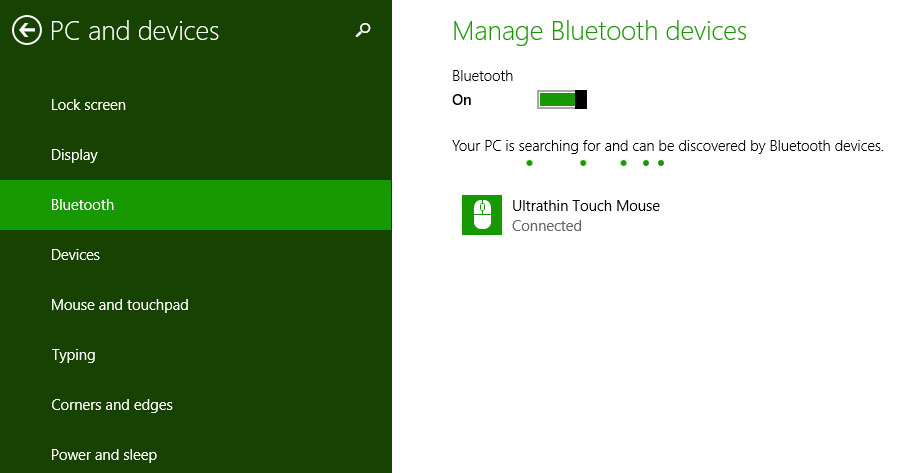
cuentas
Esto simplemente le permite realizar cambios en su cuenta de usuario: cambie su elección de imagen, elija una contraseña diferente y agregue o elimine a otros usuarios. Las contraseñas admitidas incluían el conjunto habitual de caracteres, además de la capacidad de utilizar una imagen o un PIN de cuatro dígitos.
Búsqueda y aplicaciones
Esto le permite borrar el historial de búsqueda, agregar aplicaciones, controlar las notificaciones (incluidas las «horas de silencio») y establecer valores predeterminados, como el navegador web y el reproductor de música.
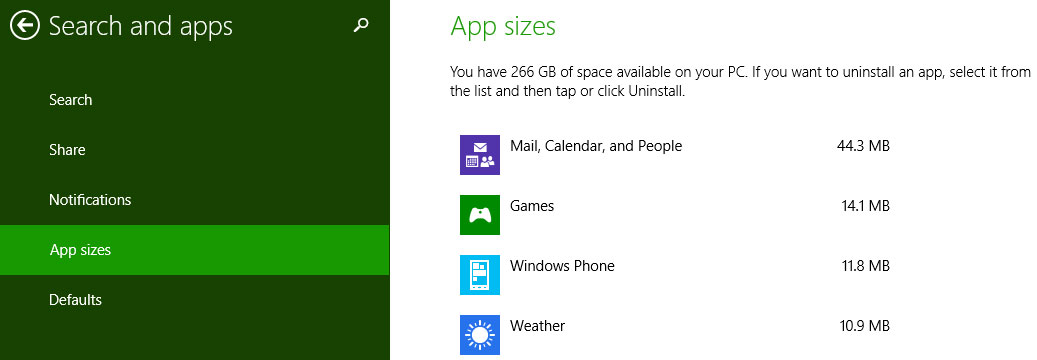
Privacidad
Una palabra de precaución aquí para la brigada de sombreros de papel de aluminio: por defecto, todo en privacidad está activado (como en no privado). Tu cámara web está encendida. Su micrófono está encendido. Su computadora y varias aplicaciones saben dónde se encuentra. Las aplicaciones pueden acceder a su nombre, imagen e información de cuenta. De hecho, ¡puedo verte ahora mismo! De acuerdo, no realmente, pero es algo que debe tener en cuenta la seguridad. Cada uno se puede apagar individualmente.
La red
Elija su red wifi, habilite el modo avión, configure un proxy y controle el Homegroup. Homegroup es lo interesante aquí, ya que proporciona fácilmente la contraseña necesaria para que otras computadoras en la red puedan conectarse a usted.
Tiempo e Idioma
No tiene sentido gastar mucho tiempo en esto, entiendes el punto. Puede cambiar la configuración que eligió originalmente durante la instalación de Windows 8.1. El tiempo podría ser útil para aquellos que viajan con frecuencia, pero dudo que muchos estén buscando modificar la configuración del idioma.
Facilidad de acceso
Espero que pocos de ustedes necesiten esto, pero afortunadamente Microsoft lo ha incluido para aquellos que lo necesitan. Esto brinda acceso para que se hablen los comandos para las personas con discapacidad auditiva, la ampliación de la pantalla si tiene problemas para ver, así como algunas opciones para realizar cambios en la configuración del teclado y el mouse. También puede modificar los comentarios visuales y táctiles.
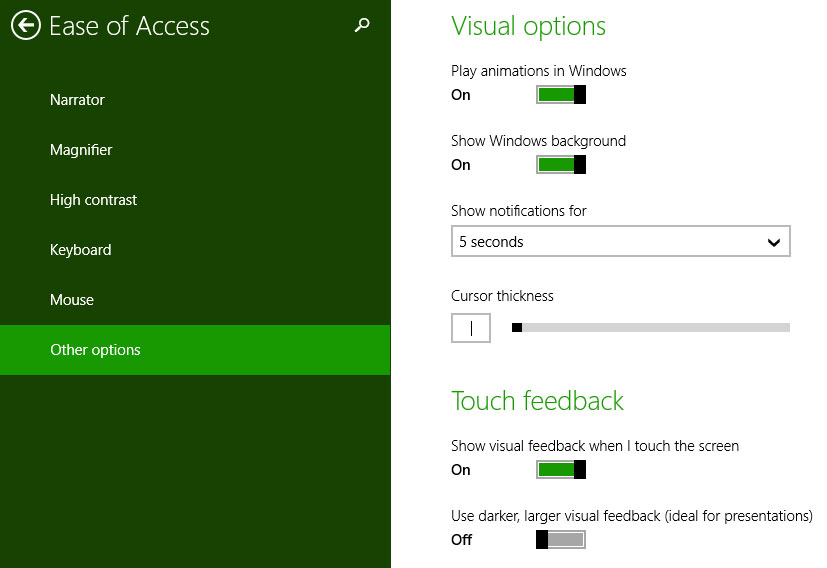
Actualización y Recuperación
Y así llegamos al final de la lista. Desearía poder decirles que esta es una opción milagrosa que podría guardar archivos eliminados o datos de discos duros inactivos, pero no es todo eso. Sin embargo, le permite ver el historial de actualizaciones de Windows y, si va a la sección Historial de archivos, le permitirá hacer fácilmente copias de seguridad de documentos, música, imágenes y más. Está desactivado de forma predeterminada, pero recomiendo habilitarlo y conectar una unidad externa y hacer una copia en caso de que las cosas salgan terriblemente mal.
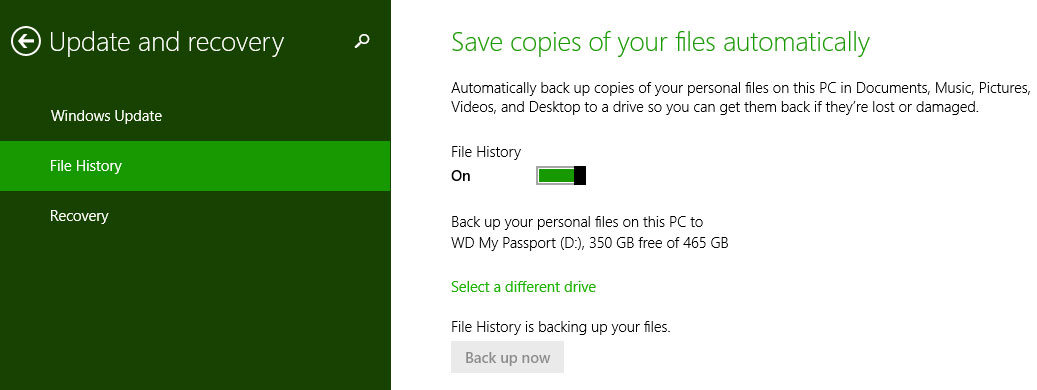
La recuperación es una opción bastante útil, ya que le permite «actualizar» su PC sin perder ningún dato. En otras palabras, es casi como reinstalar Windows. Sin embargo, si se trata de eso, entonces esa opción también está aquí. Al igual que el Inicio avanzado, que le permite iniciar desde un USB o DVD, cambiar el firmware y más.
Conclusión
Como puede ver, aunque la configuración de la PC sigue siendo similar, también es muy diferente, con más opciones y una lista condensada y más fácil de navegar. Es solo una de las muchas mejoras que Microsoft ha realizado para esta versión, y debería aliviar el dolor que muchos clientes sentían con Windows 8.